Caricamento delle buste
Codice domanda frequente: 8200516200
Data di rilascio: 01 luglio 2009
Soluzione
È possibile stampare su buste in formato DL europeo e su buste comm. #10 USA.
L'indirizzo viene automaticamente ruotato in base alla direzione della busta, secondo l'impostazione nel driver della stampante.
IMPORTANT
- La stampa sulle buste può essere effettuata solo con il computer.
- Non è possibile utilizzare i tipi di buste seguenti.
- Buste con superficie in rilievo o trattata
- Buste con doppio lembo o con lembi adesivi
- Buste con lembi gommati già inumiditi o adesivi
NOTE
In Windows il messaggio relativo alla procedura di caricamento delle buste viene visualizzato quando si avvia la stampa. Selezionare la casella di controllo Non visualizzare questo messaggio in futuro. (Do not show this message again.) per evitare che il messaggio venga ancora visualizzato la volta successiva.
1. Preparare le buste.
- Premere sui quattro angoli e sui bordi delle buste per appiattirli.

- Se le buste sono arrotolate, afferrare gli angoli opposti e piegarli delicatamente nella direzione contraria.
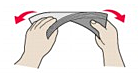
- Se l'angolo della busta è ripiegato, appiattirlo.
- Esercitare pressione sul lato corto della busta con una penna per appiattirlo.
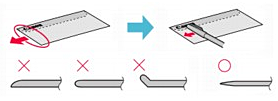
Le figure sopra mostrano la vista laterale del lato corto della busta.
IMPORTANT
Se le buste non sono completamente appiattite e i bordi non sono allineati possono verificarsi inceppamenti nella stampante. Verificare che non vi siano pieghe o rigonfiamenti di spessore superiore a 0,1"/3 mm.
2. Caricare le buste.
(1) Aprire il supporto per la carta.
Non sollevare il supporto per la carta.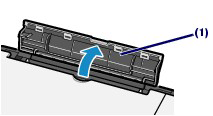
(2) Aprire delicatamente il vassoio di uscita della carta e quindi la relativa estensione.
(3) Far scorrere le guide della carta (A) per aprirle e caricare le buste al centro del vassoio posteriore CON IL LATO DELL'INDIRIZZO RIVOLTO VERSO DI SÉ.
Il lembo ripiegato della busta è rivolto verso il basso sul lato sinistro.
È possibile caricare fino a 10 buste alla volta.
(4) Far scorrere le guide (A) per allinearle su entrambi i lati delle buste.
Fare in modo che le guide della carta non esercitino una pressione eccessiva, altrimenti le buste potrebbero non essere prelevate in modo corretto.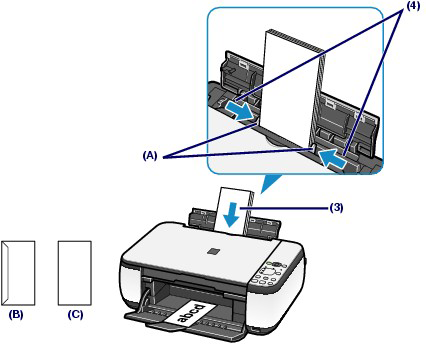
(B) Retro
(C) Lato con l'indirizzo
3. Specificare le impostazioni nel driver della stampante.
(1) Selezionare Busta (Envelope) in Impostazioni comuni (Commonly Used Settings) della scheda Impostazione rapida (Quick Setup).
(2) Selezionare Busta DL (DL Env.) o Busta comm. #10 (Comm. Env. #10) nella finestra Impostazione formato busta (Envelope Size Setting).
(3) Selezionare Orizzontale (Landscape) in Orientamento (Orientation).
(1) Selezionare Busta (Envelope) in Tipo di supporto (Media Type).
(2) Selezionare Busta DL (DL Envelope) o Busta #10 (#10 Envelope) in Dimensioni (Paper Size).
(3) Selezionare l'orientamento orizzontale in Orientamento (Orientation).
IMPORTANT
Se le impostazioni di formato busta o di orientamento non sono configurate correttamente, l'indirizzo verrà stampato capovolto o ruotato di 90 gradi.
NOTE
- La stampante potrebbe produrre rumori di funzionamento durante l'alimentazione delle buste.
- In Windows, se la stampa è capovolta, aprire la finestra delle impostazioni del driver della stampante, selezionare Busta (Envelope) in Impostazioni comuni (Commonly Used Settings), quindi selezionare la casella di controllo Ruota di 180 gradi (Rotate 180 degrees) in Funzioni aggiuntive (Additional Features).
- Per informazioni dettagliate sulle impostazioni del driver della stampante, vedere Stampa di documenti (Windows) or Stampa di documenti (Macintosh).
Modelli interessati
- PIXMA MP250
- PIXMA MP252
- PIXMA MP270